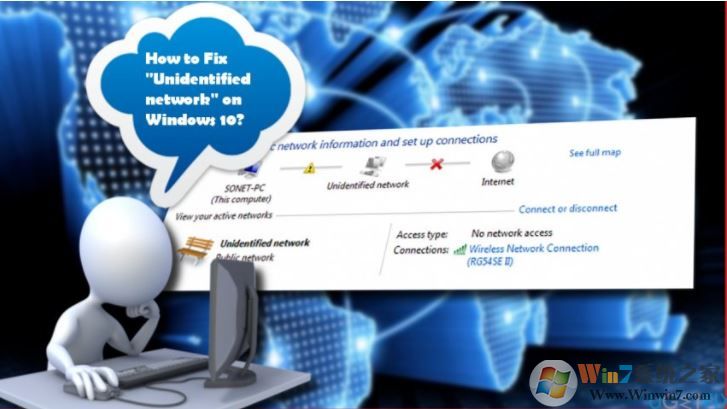
通常情况下,“未识别的网络”错误发生在新安装的Windows 10操作系统或其升级到周年纪念或创意者更新之后。所有遇到网络连接问题的用户首先在通知区域注意到黄色感叹号。点击时,惊叹号显示错误“未知网络 - 无网络访问”。因此,所有打开的Web浏览器都显示“无Internet连接”窗口,不允许执行任何操作。“网络连接”设置在“以太网”或“无线网络连接”图标旁边显示红色十字。但官方对如何解决Unidentified网络错误或其补丁的说明已经发布,但是都没有什么作用。我们将提供一些有用的提示,可以帮助您解决这个问题。
在Windows上修复不明的网络错误
如果您遇到与Internet连接相关的任何问题,请首先重新启动路由器/调制解调器并重新启动系统。如果没有帮助,请尝试以下方法:
禁用飞行模式
飞行模式设置为取代对无线信号接收的控制。因此,可能会影响网络连接并触发“不明网络”错误。因此,请尝试关闭它:
- 点击桌面右下角任务栏上的网络连接图标。
- 在底部,点击飞行模式并将其设置为关闭。
更新网卡驱动程序
在大多数情况下,“未识别的网络 - 无网络访问”错误是由损坏或过时的驱动程序触发的。这种情况大多发生在安装Creators Update之后。要检查驱动程序更新是否有帮助,请按以下步骤操作:
- 右键单击Windows键并选择设备管理器。
- 展开网络适配器部分,并检查是否有任何适配器标有黄色感叹号。
- 点击标记的驱动程序并选择更新驱动程序软件。即使没有适配器被标记为损坏,我们建议更新所有这些。
- 完成后,重新启动系统。
关闭或删除网络相关的软件
诸如Wi-Fi管理器或VPN软件等程序可能会对网络连接产生负面影响。因此,您应该尝试禁用此类软件或将其完全卸载。冲突的软件可以通过网络连接禁用:
- 右键单击网络图标,然后选择打开网络和共享中心。
- 选择更改适配器设置,然后右键单击以太网或本地连接。
- 选择属性并打开网络选项卡。
- 找到并删除列表中的冲突项目。
运行Windows网络疑难解答
- 打开Windows搜索并键入疑难解答。
- 选择疑难解答,然后单击网络和 Internet 。
- 现在系统应该运行扫描。等到它完成,看看是否检测到任何问题。
- 按照屏幕上的说明进行操作。系统应该自动修复现有的问题。
手动添加IP地址
- 打开网络和共享中心,然后右键单击以太网或无线网络连接。
- 选择属性并标记Internet协议版本4(TCP / IPv4)。
- 选择属性,然后单击使用下面的DNS服务器地址。
- 类型8.8.8.8到首选DNS服务器和8.8.4.4到备用DNS服务器。
- 现在右键单击Windows键并选择命令提示符(管理员)。
- 复制并粘贴ipconfig / release命令并按Enter键。
- 之后,复制并粘贴ipconfig / renew,然后按Enter键。
希望在执行所有这些步骤之后,您已经成功修复了“Unidentified Network”错误。如果所有修复程序都以失败告终,那没小编也不知道该如何解决了。只能建议大家重置系统了。
总结:以上就是win10系统提示“无法识别的网络 - 无网络访问”的解决方法了,希望对大家有帮助。